ليست كل لوحات المفاتيح تبدو متشابهة. هناك لوحات مفاتيح كاملة، ولوحات مفاتيح مريحة، ولوحات مفاتيح بها
كيفية استخدام Page Down و Page Up على Mac
على الرغم من أنك لن تجد مفتاح Page Up أو Page Down، إلا أنه يمكنك استخدامالجبهة الوطنيةبالإضافة إلى سهم لأعلى أو لأسفل للحصول على وظيفة الزرين Page Up وPage Down.


الجبهة الوطنيةيستخدم لاستدعاء الوظائف، وغالبًا ما يتم استخدامه مع المفاتيح F1-F12. افتراضيًا، تعمل المفاتيح F1-F12 فقط مع الزرFN. يتم ذلك بحيث تكون لوحة المعلومات ويعمل التحكم في مستوى الصوت دون الحاجة إلى الضغط باستمرار على مفتاح FN. ومع ذلك، إذا كنت مستخدمًا سابقًا للكمبيوتر الشخصي، أو تريد ببساطة استخدام المفاتيح F1-F12 مثل لوحة المفاتيح العادية، فيمكنك تمكين هذا الخيار في إعدادات النظام.
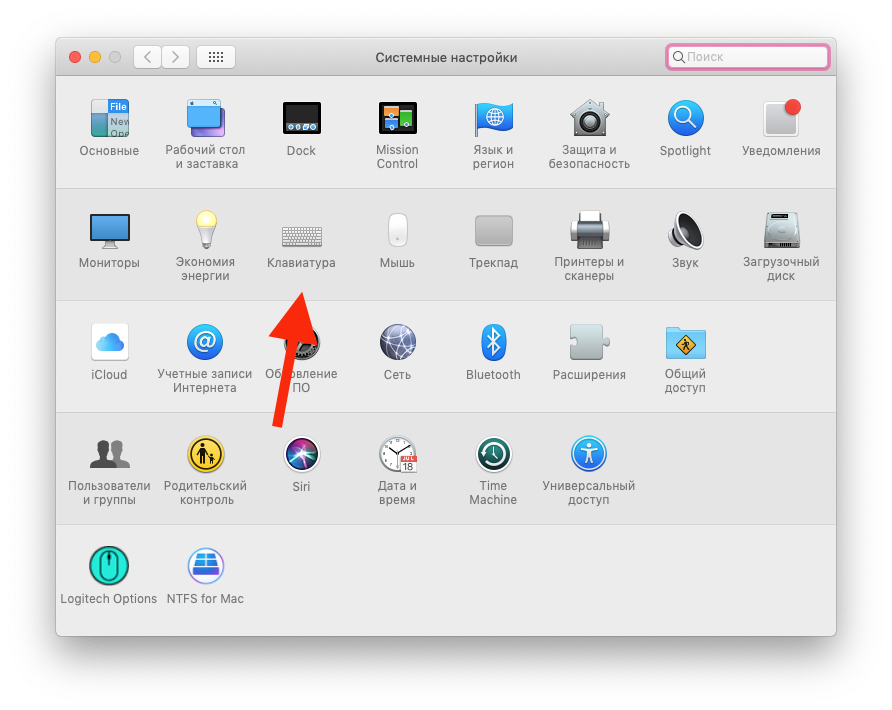

اذهب إلىإعدادات النظام> لوحة المفاتيح، وحدد المربع “يستخدم المفاتيح “F1”, “F2” وما إلى ذلك كمفاتيح وظيفية قياسية“

 هناك يمكنك تكوين اختصارات لوحة المفاتيح التي ستعمل. يمكنك تغيير وظائف المفاتيح F1-F12 الموجودة في علامة التبويب “.اختصارات لوحة المفاتيح“. انقر على المفتاح الذي تريد تغييره (على سبيل المثال^ F7) وتعيين قيمة جديدة.
هناك يمكنك تكوين اختصارات لوحة المفاتيح التي ستعمل. يمكنك تغيير وظائف المفاتيح F1-F12 الموجودة في علامة التبويب “.اختصارات لوحة المفاتيح“. انقر على المفتاح الذي تريد تغييره (على سبيل المثال^ F7) وتعيين قيمة جديدة.

